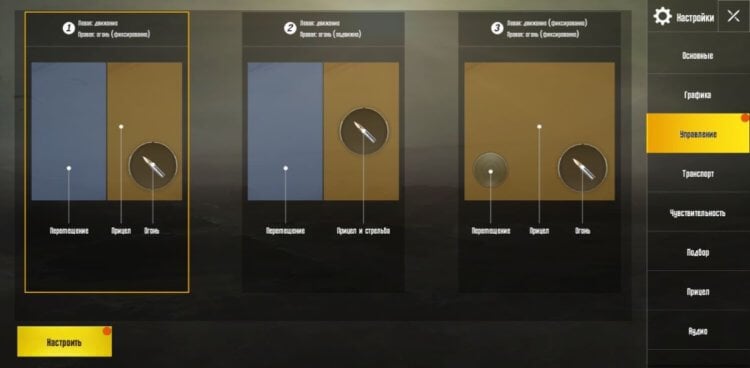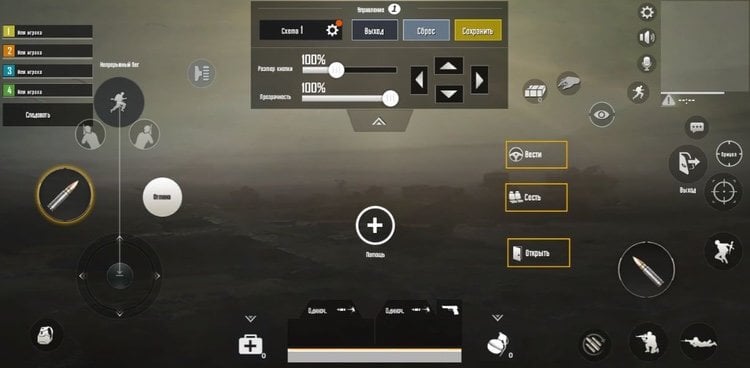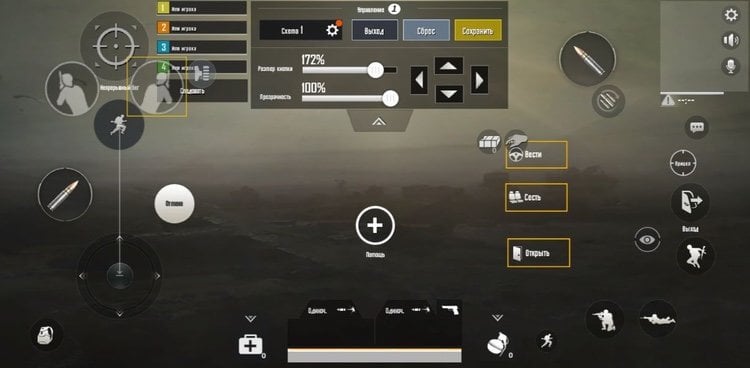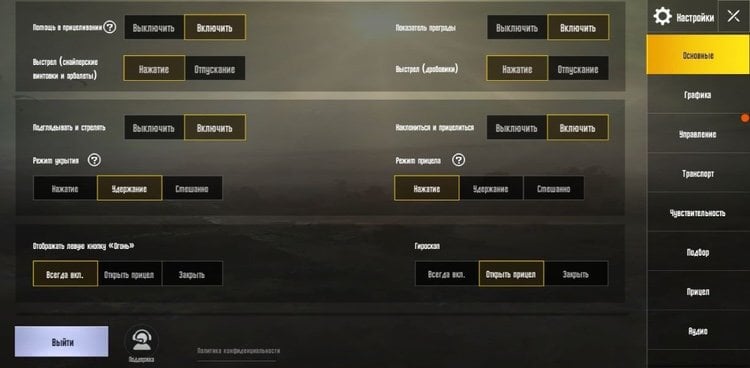Следуйте данному подробному руководству о том, как исправить ошибку PUBG Mobile с кодом 154140716. Поле битвы PlayerUnknown, также известное как PUBG является самой популярной успешной многопользовательской игрой в истории онлайн до сих пор из-за ее выдающейся игровой механики и графики, она также является самой популярной игрой. Несмотря на эти замечательные особенности, в этой игре все еще есть много недостатков и ошибок. Игрок ежедневно сообщает о разных ошибках во время игры, которые так раздражают и раздражают PUBG игроков.
Каждые PUBG на мобильном ошибка уникальна КОД ОШИБКИ PUBG MOBILE с разными значениями и исправлениями.
Если вы здесь, у вас или вашего друга, играющего в PUBG, может возникнуть ошибка PUBG Mobile. Теперь вы находитесь в нужном месте, чтобы решить свою проблему.
В этом статья, мы собираемся обсудить мобильную ошибку PUBG 154140716. Этот код связан с подключением к Интернету, что ясно показывает, что на вашем устройстве есть проблема с Интернетом. В настоящее время об этом коде сообщают многие игроки, независимо от того, используют ли они мобильные данные или Wi-Fi. Этот код ошибки появляется каждый раз при запуске игры со следующим сообщением.
«Ошибка Интернета. Пожалуйста, проверьте свою сеть и попробуйте еще раз. Код ошибки: 154140712. (Нажмите «Отмена», чтобы выйти из игры) »
Что такое код ошибки PUBG Mobile?
Когда в игре возникает проблема, код ошибки будет постоянно появляться в игре. Отображаемый код ошибки зависит от типа ошибки. Эти коды ошибок состоят из цифр, которые используются для обнаружения и решения проблемы в игре.
Этот код ошибки представляет собой довольно сложную ошибку, которая возникает из-за проблем с брандмауэром или каких-либо ПРОБЛЕМ ИНТЕРНЕТА. В этом случае ни очистка данных, ни переустановка игры ни у кого из них не вышло.
Но не беспокойтесь, этот пост расскажет, как избавиться от этого кода ошибки.
Следуйте нижеприведенным шагам один за другим, чтобы исправить код ошибки в Интернете. 154140716
- Перед тем, как начать, у вас должна быть подходящая VPN (виртуальная частная сеть), для этого мы рекомендуем вам использовать Opera Бесплатная VPN
Перейдите в App Store или Google Play Store, чтобы загрузить Opera VPN
- Идти к Настройка> Общие> VPN и убедитесь, что Opera VPN правильно подключен
- Теперь нажмите на Позволять и начните вкладки, и вы увидите веб-фрейм.
- Затем вернитесь в Opera VPN и нажмите на опцию «Переключить местоположение», которая просто присутствует под разделом местоположения устройства.
- Там вы можете найти различные параметры в приложении, поэтому вам нужно изменить местоположение устройства.
- Выберите ближайшее место, но это может не подойти в случае с PUBG Mobile.
- После этого вы будете подключены к главному серверу.
- Наконец, запустите PUBG на мобильном еще раз без каких-либо ошибок в Интернете или ошибок подключения.
Итак, это были шаги, чтобы исправить код ошибки PUBG internet 154140712. Если, к сожалению, вы по-прежнему застряли на этом коде ошибки или у вас есть какой-либо другой запрос, опубликуйте свою проблему или запрос в разделе комментариев ниже.
PUBG Mobile в силу, собственно, мобильности регулярно радует разнообразными проблемами — подключение, память, конфликты с другими приложениями, просто глюки и т.д. — сигнализируя о них всякими уведомлениями с хитрыми 9-значными кодами, вроде 154140716, 556793879, 154140712 и др.
Кодов этих много (как и соответствующих проблем) и обо всех рассказывать долго. Но о самых, так сказать, «популярных» и о том, как их устранять, сейчас расскажем.
Итак, по порядку:
ошибка 154140716 в PUBG Mobile
Это так называемая ошибка подключения (проблема с интернетом или DNS). Притом в PUBG Mobile обозначается она не только кодом 154140716, но также кодами 556793874 и 555024384.
Чаще всего данная проблема возникает, когда скачал и пытаешься сходу зайти в версию игры не для нашего региона, то есть, в такую, которая не глобальная и/или у нас официально не поддерживается. Поэтому когда видим любой из этих кодов и , то учитываем также, что по ходу дела можно еще и влететь в бан на несколько дней.
Не пропустите: Не получается быстро подобрать оружие в PUBG Mobile?
В общем, когда PUBG Mobile выдает ошибку с кодом 154140716, 556793874 или 555024384, то
- проверяем связь — подключение к сети оператора либо подключение к Wi-Fi (а также в целях профилактики перезагружаем смартфон и роутер);
- перенастраиваем DNS — прописываем Google DNS (8.8.8.8 | 8.8.4.4) или Open DNS (208.67.222.123 | 208.67.220.123), а для этого на Android-смартфоне:
- закрываем игру полностью;
- тапаем «Настройки» и далее «Wi-Fi«;
- в списке доступных сетей находим свою, тапаем по названию долгим тапом и в меню жмем «Изменить сеть«;
- теперь в поле «Настройки IP» указываем «Статический» и для DNS 1 и DNS 2 вводим соответственно 8.8.8.8 и 8.8.4.4 (или 208.67.222.123 и 208.67.220.123);
- сохраняем изменения (если нужно), перезагружаем смартфон и запускаем игру.
- заходим через VPN — это если оба перечисленных способа не сработали, но точно есть цель поиграть не в глобальную PUBG Mobile, а в какую-то другую, то лучше сразу найти толковый VPN (чтобы и скорость была нормальная, и недорого, и IP правильный, чтобы бан не получить).
ошибка 556793879 в PUBG Mobile
Возникает, как правило, по причине того, что игра конфликтует с блокировщиком рекламы, антивирусом или другим каким-то приложением, либо в системе накопилось много старых файлов кэша (либо всё вместе).
Поэтому, когда видим ошибку с кодом 556793879, то:
- чистим кэш приложения — «Настройки» > «Приложения» > «Все приложения» > «PUBG Mobile» > «Очистить кэш» и «Удалить данные» (или «Очистить всё»);
- отключаем или удаляем антивирус — если не навсегда, то хотя бы на время игры;
- отключаем блокировщик рекламы (или удаляем) — потом перезагружаем смартфон и запускаем игру.
ошибка 554827799 в PUBG Mobile
… возникает на этапе начальной установки игры или просто при установке очередного апдейта.
Если видим эту ошибку, то проще всего отменить установку игры или обновы и потом процедуру перезапустить по-новой. Предварительно не лишним будет также перепроверить состояние подключения (а еще лучше на время установки переподключиться через нормальный Wi-Fi).
ошибка 554827783 в PUBG Mobile
… указывает на проблему с качеством связи (скоростью передачи данных). Следовательно, перезагружаемся, переподключаемся, проверяем состояние соединения и т.д.
Ну если играем через VPN и игра выдает код 554827783, то, вероятнее всего, нужен VPN получше. Для проверки отключаем VPN и пробуем поиграть без него в глобальную версию. Если игра идет нормально и без ошибок, то тогда точно дело в VPN.
Не пропустите: 60 FPS В PUBG MOBILE НА ANDROID: ПОШАГОВЫЙ ГАЙД [ДОПОЛНЕНО]
ошибка 555745297 в PUBG Mobile — не достаточно памяти?
Для начала смотрим, сколько места требуется игре и сколько есть в запасе. А затем открываем менеджер файлов и вдумчиво удаляем всё лишнее из памяти смартфона.
Прежде всего старые фильмы и видеоролики, музыкальные треки, фотки и прочие картинки, а также ненужные приложения.
Плюс к этому, если только устанавливаем игру, то лучше ставить её с Play Маркета.
ошибка 55487832 в PUBG Mobile — опять связь
… коды 154140712 и 554762241 — тоже из этой же серии. Потому действуем следующим порядком:
- чистим кэш PUBG Mobile — как это делается на Android, см. выше;
- перезагружаем смартфон и перезапускаем игру;
- если играем через Wi-Fi, то перезагружаем заодно и модем;
- если играем через общественную сеть Wi-Fi, то проверяем скорость подключения и учитываем, что такие сети как правило работают очень нестабильно, в особенности, когда в них заходят сразу и много пользователей.
Не пропустите: Как PUBG Mobile, но без интернета: TOP5 Android-шутеров для офлайна
переустанавливаем PUBG Mobile
Это на тот случай, когда со связью всё ОК, серверы PUBG функционируют исправно, но игра всё равно раз за разом выдает какую-то из упомянутых выше ошибок (или любую другую). Способ, конечно, самый радикальный, но однозначно самый эффективный.
И не забываем, во-первых, что удалять приложение надо правильно, а во-вторых, что устанавливать его лучше с Play Маркета (ну если с APK, то только из проверенного источника). Во избежание…
Обновлено: 30.01.2023
Итак, по порядку:
ошибка 154140716 в PUBG Mobile
Это так называемая ошибка подключения (проблема с интернетом или DNS). Притом в PUBG Mobile обозначается она не только кодом 154140716, но также кодами 556793874 и 555024384.
Чаще всего данная проблема возникает, когда скачал и пытаешься сходу зайти в версию игры не для нашего региона, то есть, в такую, которая не глобальная и/или у нас официально не поддерживается. Поэтому когда видим любой из этих кодов и , то учитываем также, что по ходу дела можно еще и влететь в бан на несколько дней.
В общем, когда PUBG Mobile выдает ошибку с кодом 154140716, 556793874 или 555024384, то
ошибка 556793879 в PUBG Mobile
Возникает, как правило, по причине того, что игра конфликтует с блокировщиком рекламы, антивирусом или другим каким-то приложением, либо в системе накопилось много старых файлов кэша (либо всё вместе). Поэтому, когда видим ошибку с кодом 556793879, то:
ошибка 554827799 в PUBG Mobile
Если видим эту ошибку, то проще всего отменить установку игры или обновы и потом процедуру перезапустить по-новой. Предварительно не лишним будет также перепроверить состояние подключения (а еще лучше на время установки переподключиться через нормальный Wi-Fi).
ошибка 554827783 в PUBG Mobile
Ну если играем через VPN и игра выдает код 554827783, то, вероятнее всего, нужен VPN получше. Для проверки отключаем VPN и пробуем поиграть без него в глобальную версию. Если игра идет нормально и без ошибок, то тогда точно дело в VPN.
Для начала смотрим, сколько места требуется игре и сколько есть в запасе. А затем открываем менеджер файлов и вдумчиво удаляем всё лишнее из памяти смартфона. Прежде всего старые фильмы и видеоролики, музыкальные треки, фотки и прочие картинки, а также ненужные приложения.
Плюс к этому, если только устанавливаем игру, то лучше ставить её с Play Маркета.
переустанавливаем PUBG Mobile
Это на тот случай, когда со связью всё ОК, серверы PUBG функционируют исправно, но игра всё равно раз за разом выдает какую-то из упомянутых выше ошибок (или любую другую). Способ, конечно, самый радикальный, но однозначно самый эффективный.
SI WEST PLAY | PUBG MOBILE | PUBG: NEW STATE запись закреплена
раскладка вертела
6893-3526-4456-0554-016-чувствительность
6893-3526-4456-0554-015-управление
Александр Дудин ответил Егору
Артём Фещенко ответил Егору
Никита Васьков
Даниил, тут нет рофла если ты не понял что это за цифры то в пабге новая функция есть можно делится своей раскладкой
Артём Софьин
Артём Сухинский
Артём Софьин ответил Артёму
Артём Сухинский ответил Артёму
Илья Иванов ответил Артёму
Илья Иванов
Артём Софьин ответил Илье
Илья Иванов ответил Артёму
Артём Софьин ответил Илье
Илья Чопенко ответил Илье
Егор, так может это рофл? У него донатер есть в чате вертел
Выручайте нужно срочно на аккаунте 50000 популярности достигнуть:5869738948
Александр, ты дурачёк, ладно добить 50к если там мало но 36к ни кто не будет добивать
Несмотря на отсутствие официальной поддержки Bluetooth-контроллеров, именно PUBG Mobile наилучшим образом использует элементы управления на сенсорном экране, которые вы когда-либо видели на смартфоне. Игра позволяет настраивать расположение и размер абсолютно каждой кнопки и элемента на экране, чтобы вы смогли подобрать идеальную раскладку, соответствующую размерам вашего устройства и рукам.
В этом материале мы расскажем и покажем вам, как самостоятельно настроить всё управление для более успешной игры, а также отметим отдельно некоторые другие расширенные настройки элементов управления, которые вы обязательно захотите попробовать.
Как кастомизировать управление в PUBG Mobile
Настройки управления на странице «Основные» позволяют настроить управление арбалетом и дробовиком так, чтобы выстрелы из них осуществлялись либо при нажатии на кнопку огня, либо при ее отпускании. Здесь также можно настроить некоторые элементы управления и гироскоп. Мы чуть позже коснемся их, а сейчас перейдем к вкладке «Управление».
Поначалу нас встречают три общих схемы управления движением и прицеливанием:
Схема 2: Левая сторона экрана предназначена для движения, правая сторона предназначена для прицеливания с плавающей кнопкой огня, которая следует за вашим большим пальцем. Эта схема дает вам преимущество, когда вы всегда держите большой палец на курке, но к ней немного сложнее привыкнуть, и вероятность осечки довольно высока.
Схема 3: Весь экран можно использовать для прицеливания, с фиксированным стиком для передвижения и фиксированной кнопкой огня. Это лучший вариант для использования с со специальными держателями для смартфона, на которых есть выделенный стик, прикасающийся к экрану для упрощенного и более тактильного управления персонажем.
Стандартная схема расположения элементов на экране создана так, чтобы ее было максимально просто использовать, но в зависимости от используемого вами устройства и аксессуаров у вас есть также возможность иначе настроить положение и размер всех экранных кнопок. Именно для этого и предназначена большая желтая кнопка «Настроить».
Ещё раз повторюсь, что PUBG Mobile позволяет производить полную настройку всех элементов управления на сенсорном экране, а также позволяет все это делать на лету. Для простой настройки любого элемента на экране нужно только коснуться его и перетащить в нужную область, а в верхней панели отрегулировать размер или прозрачность.
Вы можете сохранить три разные схемы, но обратите также внимание, что третья схема называется «большие иконки», и она представляет из себя ту же стандартную схему, но с большими иконками. Эта схема по очевидным причинам отлично подходит для начинающих. Ее я бы также порекомендовал для больших телефонов и планшетов.
Особое внимание хотелось бы уделить одной раскладке, которую я называю «пальцехват». Она подразумевает расположение смартфона в руках таким образом, чтобы ваши большие пальцы были внизу, а два указательных пальца могли нажимать кнопки в верхней части экрана. Такая схема потребует перемещения карты из ее стандартного места в правом углу экрана, чтобы туда можно было поместить увеличенную кнопку огня, а в левом углу — кнопку прицела. Кнопки огня и прицела должны идеально попадать под расположение ваших указательных пальцев. Эта схема управления позволяет вам сфокусировать большие пальцы на передвижении и прицеливании, позволяя пальцу на курке делать то, что он должен.
Такой обильной возможности настройки управления позавидует любой мобильный шутер. В PUBG Mobile можно создать свою идеальную победную раскладку. А если запутались, можете просто восстановить все настройки по умолчанию. Чтобы создать по-настоящему победную схему управления, вы должны постоянно экспериментировать и тестировать новые варианты расположения элементов на экране и оптимизировать каждое возможное действие, потому что именно это делают профессионалы. Отличной отправной точкой является включение опции «Наклониться и прицелиться», поэтому мы рассмотрим это далее.
Учимся использовать функцию «Наклониться и прицелиться» в PUBG Mobile
Когда вы настраивали схему управления, то должны были заметить две дополнительные кнопки, находящиеся рядом с виртуальным джойстиком слева. Это кнопки левого и правого наклона (выглядывания), и, хотя они являются лишь дополнительными функциями управления, вам, вероятно, захочется ознакомиться с ними поближе.
В разделе «Основные», где вы можете включить «Подглядывать и стрелять», у вас есть возможность установить срабатывание действия наклона на «Нажатие», «Удержание» или опцию «Смешанно», при которой будут срабатывать оба варианта. Поиск правильного размещения и метода использования кнопок наклона очень важен и этим точно не стоит пренебрегать тем, кто играет в PUBG не просто так, а метит в высшую лигу.
Потренируйтесь с новой схемой перед тем, как играть в настоящий матч
Делитесь своим мнением в комментариях под этим материалом и в нашем Telegram-чате.
При установке или запуске игры многие сталкиваются с проблемами и различными ошибками, мы решили подробно разобрать все основные и рассказать как их стоит исправлять.
Ошибка 0xc00007b
Эта ошибка появляется при запуске игры. Почему она возникает?
- Эта ошибка возникает из-за отсутствия системных файлов, таких как dll, файлов конфигурации и т.д. Еще одна из важных причин, это поврежденное или неисправное программное обеспечение драйвера, такое как Visual C ++.
- Когда пользователь пытается запустить Playerunknown в системе Windows, ошибка 0xc00007b / 0xc000007b появляется внезапно и останавливает выполнение этой задачи. Она образуется из-за смешивания 32-битной среды с 64-битной . Это означает, что у вас есть 32- разрядное приложение, которое пытается загрузить 64- разрядную DLL. Подобная ошибка может проявляться и при игре в компьютерные игры, такие как сторожевые собаки, длинные и мертвые острова.
В интернете есть много способов по исправлению этой ошибки, но мы опишем один, который работает в 90% случаев.
*Если способ выше не сработает: скачайте Zip-файл, содержащий некоторые DLL- файлы отсюда, извлеките их и скопируйте в C:WindowsSystem32, а теперь запустите игру и посмотрите!
Убедитесь, что у вас стоят самые новые драйвера и компоненты ОС.
Ну и на всякий случай видео демонстрация исправления. Она на английском языке, но понять куда нажимать и что делать можно любому человеку.
Ошибка battleye в Playerunknown
У некоторых пользователей каждый раз может возникать подобная ошибка Failed to initialize BattlEye Service: Driver Load Error (1450)(Не удалось инициализировать службу BattlEye: ошибка загрузки драйвера (1450). Переустановка BattlEye никак не исправит ситуацию.
- Для начала нам нужно удалить BattlEye, для этого перейдите в папку с игрой и далее ExpansionBattleye
- Выберите файл «UnInstallBe.exe» и следуйте инструкциям для удаления.
- Перейдите в Steam, щелкните правой кнопкой мыши на «Playerunknown’s Battlegrounds- перейти на вкладку« LOCAL FILES »-« VERIFY INTEGRITY OF GAME CACHE »
- Удалите папку Battleye здесь C:Program Files (x86)Common FilesBattlEye
- Удалите файл BEClient.dll здесь C:UsersВаше имяAppDataLocalПапка с игрой BattlEye (вроде необязательно, но на всякий случай лучше удалить)
- Запустите игру через Steam и с надеждой смотрим, что служба BattleEye будет установлена.
Если у вас Nvidia:
Если у вас AMD
Ошибка DX11 feature level 11.0
На первый взгляд из названия ошибки понятно, что проблема в нехватке ВИДЕО памяти, но всё не так просто. Если запустить параллельно игре любую программу для отображения загруженности видеокарты, то мы сможем увидеть, что память видеокарты вовсе и не подходила к концу. В данном случае всё дело именно в ОПЕРАТИВНОЙ памяти, а точнее в её недостатке.
- Идём в магазин и покупаем плашку-другую оперативной памяти. (В любом случае по закону вы имеете право вернуть товар без объяснения причины в течение 14 дней с момента покупки, если вам таки не помогли эти планки.)
- Выставить файл подкачки.
Далее переходим, как показано на картинке, пока не достигнем раздела Виртуальная память в нём мы и будем устанавливать файл подкачки.
Характеристики компьютера, на котором такой способ решил проблему: Процессор i5 3*** Видео карта Radeon/Geforce 2 GB VRAM RAM: 8 GB Если ваш компьютер еще слабее, чем указанные выше параметры, то данный способ может вам и не помочь в силу простой технической невозможности корректной работы игры на нём.
Читайте также:
- Moonshades прохождение гробница жестокого волка 2
- Ледяные поля афк арена прохождение
- Legend of heroes 2 прохождение
- Скайрим библиотечные книги прохождение
- Прохождение данте инферно на 100 на платину
PUBG is a popular game known for being an e-sport giant. Trying to play this game and facing server errors is common. In this article, you will get to know about What is the error code 154140716. Keep reading for effective solutions to fix PUBG error code 154140716 and PUBG error code 154140712 on your PC.
Table of Contents
When launching PUBG, you are facing error code 154140716. Do not worry as you will be learning on the solutions to fix this error in this article.
Quick Answer
Try restarting your router or modem and restart PUBG game. Also, you can disable VPN or proxy server which may fix PUBG error code 154140716 on PC.
What is the Error Code 154140716?
Error code 154140716 is a problem that indicates to inability to connect to the server while launching or playing PUBG. This code is a direct indication of issues with the device’s internet connectivity or problem with the DNS. Also, the error can be triggered by antivirus in your device and issues with your geolocation.
What Causes PUBG error code 154140716?
Now that you know what is the error code 154140716, it is clear to say that it occurs on your device due to connectivity issues. Moreover, the following reasons impact this error:
- Internet connectivity problem.
- Problems with the DNS of the device.
- Using the non-global PUBG version.
- Antivirus program of the device.
When Error Code 154140716 Occurs?
Even though PUBG doesn’t face many issues in terms of its performance and bugs, however, there are some error codes like 154140716 while trying to launch the game. This error code is related to the internet connectivity problem. It can occur while using a Wi-Fi connection or mobile data every time the game starts up.
Even though error code 154140716 is a rare occasion, you can still fix it easily with the help of some troubleshooting methods provided below:
Method 1: Basic Troubleshooting Methods
We will first explore some basic troubleshooting methods that can help you fix the mentioned error code easily by attempting some basic steps.
1A. Wait for Server Uptime
To start with, when facing issues in launching PUBG due to internet connectivity, first check the servers of the PUBG game as the game relies heavily on its servers for connecting you to other players in the game or delivering other features. Server outage can lead to internet errors which can directly prevent you from accessing PUBG on your device. So, visit the official website of Gamebezz status page to check PUBG servers and wait for server uptime if any issues are found.
Also Read: 8 Ways to Fix “Servers are too Busy” Error on PUBG
1B. Restart PUBG
Next, you can simply restart PUBG on your computer or laptop to fix the minor glitches it might be facing. This will help you to start the game fresh and without any connectivity issues. You can simply exit the game and close the application. Restart it after some time and check if the access to the game in your settings error code 154140716 has been fixed.
1C. Restart PC
Even though many PUBG users like to play the game on their mobile phones, others prefer playing it on their desktops and laptops for better game performance. However, when they are left with error code 154140716, they are unable to launch the game let alone play it effortlessly on the big screen. Therefore, to fix this issue you can start by restarting your PC as most internet connectivity issues are related to minor bugs and glitches in your device. Learn about attempting this method in different ways with the help of our guide on 6 Ways to Reboot or Restart a Windows 10 Computer.
1D. Troubleshoot Internet Issues
As you know, a strong and stable internet connection is an important requirement for playing PUGG on your computer. Therefore, you must make sure there are no issues with the same in order to fix PUBG error code 154140714. In case your network connection is slow or weak, you can check our guide on Slow Internet Connection? 10 Ways to Speed up your Internet!
Method 2: Update PUBG
Make sure that PUBG runs on the latest version on your PC to avoid PUBG error code 154140712. Until or unless PUBG is updated, you will not be able to log in to PUBG servers successfully. Therefore, update PUBG in Steam by following the instructions given below:
1. Open the Steam application on your computer and click on the LIBRARY tab at the top.
2. Now, click on HOME from the menu and search for PUBG.
3. Next, right-click on PUBG and select Properties… from the menu.
4. Then, click on the UPDATES tab from the left pane and install pending updates.
Once PUBG is updated, launch the game to check if the error code has been fixed.
Also Read: Fix PUBG Lagging on Windows 10
Method 3: Use VPN Service
Your geological location might also put you at risk of PUBG error code 154140716. PUBG might not be available in all regions across the world and therefore you need a suitable Virtual Private Network (VPN) to hide your IP address and access the game with any error codes. To select a reliable and safe VPN service, check out our guide on 21 Best Free VPN for Windows 10.
Method 4: Change DNS Server
DNS also known as Domain Name System helps in computer communication. Changing DNS settings on your Windows computer can also help you fix PUBG error code 154140716. So, refer to our guide on 3 Ways to change DNS settings on Windows 10 and get the network error on PUBG fixed.
Method 5: Clear PUBG Cache
Access to the game in your settings error code 154140716 is an issue that might also arise if the PUBG cache on your device is corrupt. This is why you must clear the PUBG cache from Steam with the help of the steps given below:
1. First, open the Steam application and then go to its Settings.
2. Now, from the Downloads tab at the left, click on the CLEAR DOWNLOAD CACHE button.
3. Next, click on OK in the pop-up to complete the process.
Also Read: 7 Ways to Fix PUBG Crashes on Computer
Method 6: Reset Network Settings
As PUBG error code 154140712 is related to network connection, you can also try to reset the network settings of your PC. Giving a reset to network settings will help you resolve all connectivity issues on your device as well. So, go on and read our guide on How to Reset Network Settings on Windows 10 to attempt this method carefully.
Method 7: Reset Windows Update Components
Another great way to get rid of the error code 154140716 is by resetting the Windows update components if the update process of your device is not working properly. Doing so will help you fix network-related issues in PUBG. So, read our guide on How to Reset Windows Update Components on Windows 10 and follow the instructions to attempt this method.
Method 8: Reinstall PUBG
One of the last resorts to fix PUBG error code 154140716 is to reinstall the game on your PC. Performing this method will help you repair some essential game files. So, uninstall and then reinstall PUBG with the help of the instructions given below:
1. First, open the Steam client and switch to its LIBRARY tab.
2. Now, right-click on PUBG to select Manage from the menu and then Uninstall.
3. Next, click on Uninstall to confirm its uninstallation.
4. Once done, reboot your PC and repeat Step 1.
5. Now, right-click on PUBG and select INSTALL.
6. Click on Next and follow the on-screen instructions to reinstall PUBG in Steam.
Also Read: Fix PUBG Sound Issue in Windows 10 PC
Method 9: Contact PUBG Support
Finally, if you are still unable to fix PUBG error code 154140712 on your PC, it is time to contact PUBG support to ask for their help. Visit the official PUBG support page and submit a request there. The team will get back to you and you can further explain the error code you are experiencing to them for a quick solution.
Recommended:
- How to Recover Permanently Deleted Text Messages
- How to Make a Discord Server Link Not Expire
- Fix PUBG Mobile App Not Installed Error
- Fix PUBG Crashing on Launch
This brings us to the end of our guide on PUBG error code 154140716. We hope that you were able to fix the mentioned error code with the help of the above-given steps. Do leave your valuable comments and queries in the comments section below.
The online multiplayer battle royale game PUBG, often known as PlayerUnknown’s Battlegrounds, was created and released by PUBG Corporation. It was first introduced in 2016 as a Bluehole subsidiary brand. If you’re a PUBG Mobile player and encounter an error code 154140716 (Unable Connect To Server Please Try A Different Network) in PUBG as well as BGMI. Check out the straightforward troubleshooting procedure below.
PUBG Mobile isn’t concerned with game launching or gameplay in terms of performance or bugs. Nearly every part of the game functions excellently. That isn’t always the case, though, as some PUBG Mobile players have complained about a specific error number frequently caused by internet problems. Whether Wi-Fi or a mobile data connection connects you, the problem code appears each time the game launches.
[Secret] Free 8100 UC PUBG: How to Buy UC in Pubg for So Cheap?
We’ll talk about Battleground mobile (BGMI) error 154140716 in this article. Since this code relates to internet connectivity, it is evident that there is a problem with your device’s internet connection.
There might be problems with the DNS or the internet, causing this error to appear. This issue may also occur with the code codes 556793874 and 555024384. Some people could get this problem using a PUBG version from another nation (not global). However, using a VPN program and configuring it to the appropriate government can also work.
Disguise Tool APK Emulator: Resolve “PUBG Emulator Detected” Problem
How to Resolve Error 154140716 in PUBG?
Firewall issues or other internet troubles might bring on this complicated error code 154140716. In this instance, neither wiping the game’s data nor reinstalling it has been successful.
However, you won’t need to be concerned because this website will demonstrate how to resolve this error code. To fix this BGMI Error code 154140716 Unable to Connect to This Server Please Try A Different Network, perform each of the steps listed below in the right order. It would help if you had a suitable VPN (Virtual Private Network). For this, we advise using Opera Free VPN.
How To Play PUBG Night Mode In PUBG Mobile?
How to Fix 154140716 in PUBG Mobile 1 To download Opera VPN?
- Go to the App Store or Google Play Store.
- Verify that the Opera VPN is correctly connected by setting> General > VPN.
- After clicking the Allow and get started tabs, you will see the web frame.
- However, you won’t need to be concerned because this website will demonstrate how to resolve this error code.
- To resolve internet problem code 154140716, perform each of the steps listed below in order.
- You must have a suitable VPN (Virtual Private Network). For this, we advise using Opera Free VPN. Unable to Connect to This Server | How to Fix 154140716 in PUBG Mobile 1 To download Opera VPN, go to the App Store or Google Play Store.
- Verify that the Opera VPN is correctly connected by setting> General > VPN.
- After clicking the Allow and get started tabs, you will see the web frame.
- Once you’ve done so, return to Opera VPN and select the Switch location option, which is shown underneath the device location section.
- You need to update the device location because the app contains a variety of alternatives.
- Select the closest place, although this may not be acceptable in the case of PUBG Mobile.
- When finished, the connection to the central server will be made.
- Run PUBG Mobile once more without experiencing any internet or connectivity issues.
[Solution] How to Fix Name Is Already Taken Problem In BGMI?